文章详情页
戴尔xps12笔记本U盘怎么安装win7系统 安装win7系统步骤介绍
浏览:179日期:2022-12-08 10:38:29
戴尔xps12笔记本是一款12.5英寸 时尚轻薄本,优美的外形与轻薄化机身完美融合,复合材质外壳触感细腻,丰富的接口能为用户带来极大的便利。那么这款笔记本如何一键U盘安装win7系统呢?下面跟小编一起来看看吧。

1、首先将u盘制作成u盘启动盘,接着前往相关网站下载win7系统存到u盘启动盘,重启电脑等待出现开机画面按下启动快捷键,选择u盘启动进入到大白菜主菜单,选取【02】大白菜win8 pe标 准版(新机器)选项,按下回车键确认,如下图所示:

2、在pe装机工具中选择win7镜像放在c盘中,点击确定,如下图所示:
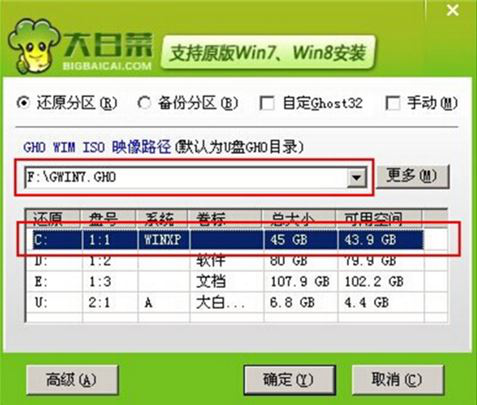
3、此时在弹出的提示窗口直接点击确定钮,如下图所示:
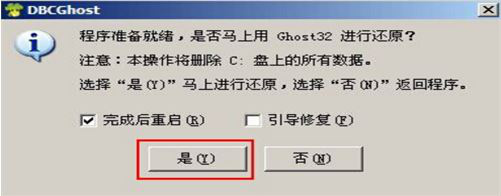
4、随后安装工具开始工作,我们需要耐心等待几分钟, 如下图所示:
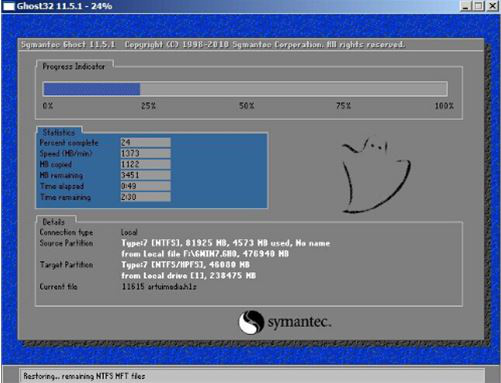
5、完成后,弹跳出的提示框会提示是否立即重启,这个时候我们直接点击立即重启就即可。
.
6、此时就可以拔除u盘了,重启系统开始进行安装,我们无需进行操作,等待安装完成即可。
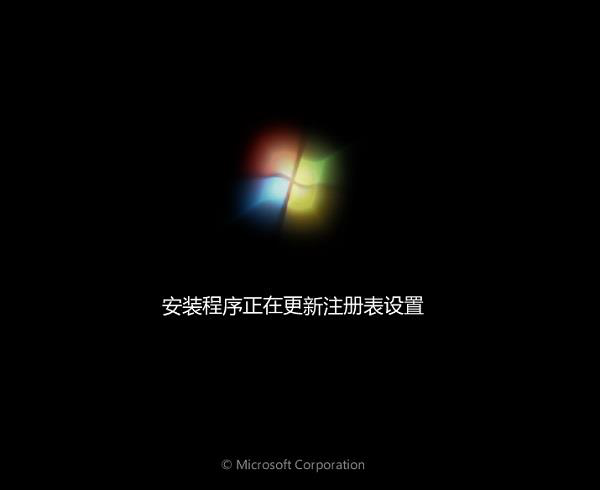
win7相关攻略推荐:
win7安装智能abc输入法具体操作步骤
win7系统提示adb.exe位置错误怎么办_win7系统adb.exe位置错误问题解决方法
win7电脑设置针式打印机详细流程介绍
以上就是戴尔xps12如何一键u盘安装win7系统操作方法,如戴尔xps12笔记本的用户想要安装win7系统,可以根据上述操作步骤进行安装。
相关文章:
1. 利用自带功能 让Windows XP获得Vista安全功能2. Win11总是黑屏白屏怎么办? Win11使用浏览器或其它软件卡黑屏白屏的解决办法3. win10怎样打开设备管理器 电脑怎么打开设置管理器4. Win11加密功能怎么添加到右键菜单? Win11加密解密右键快捷添加方法5. 怎么更新显卡驱动win10 win10如何更新显卡驱动程序6. 让Windows XP注册表“失忆”更简单7. win11截图开机背景图片教程8. Windows 7应用教程:玩转Windows 7之初识桌面9. windows10系统怎么开启锁屏Cortana微软小娜功能10. windows11护眼模式怎么设置 win11护眼模式开启的方法
排行榜

 网公网安备
网公网安备